1. Общая информация
Одним из компонентов ERPLY Books является генератор отчетов, который позволяет создавать определенные пользовательские запросы и создавать необходимые вам отчеты. Генератор отчетов можно открыть в меню «Отчеты»> «Генератор отчетов».
2. Запросы
2.1. Простой запрос
Для редактирования запроса необходимо заполнить всего два поля — Таблицы и Выход.
Таблицы — определяет, из какой таблицы баз данных будут запрошены данные. Вы можете выбрать информацию о счет-фактурах, оплате/поступлениях, контактах, плане счетов, проводках и других данных. Вы можете выбрать одну таблицу или несколько таблиц одновременно, если хотите видеть больше данных в своем отчете.
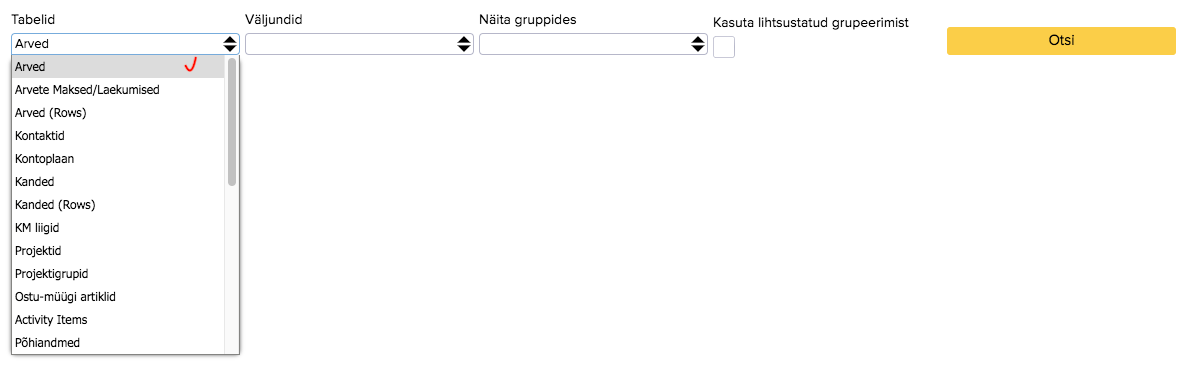
Выходы — для предварительно выбранных таблиц можно выбрать различные выходные данные (счет-фактуры, оплата/поступления, контакты и т. д.). Отображаются только данные, которые вы выбрали в поле вывода.
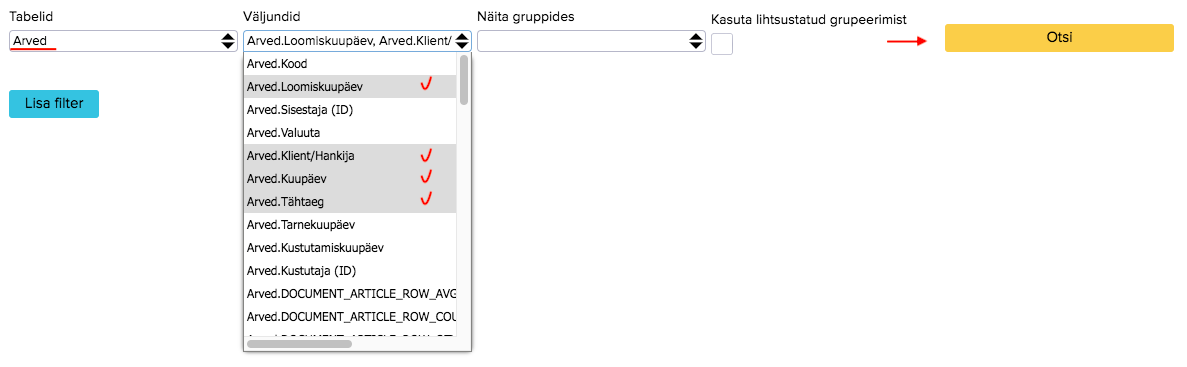
На предыдущих изображениях описан поиск, в котором вы хотите составить отчет по счетам и получить по ним следующие данные: дата создания, клиент/поставщик, дата, срок оплаты, номер счета, общая сумма и тип. Нажимая кнопку «Поиск», вы увидите отчет со всеми выбранными данными, как показано на следующем рисунке.
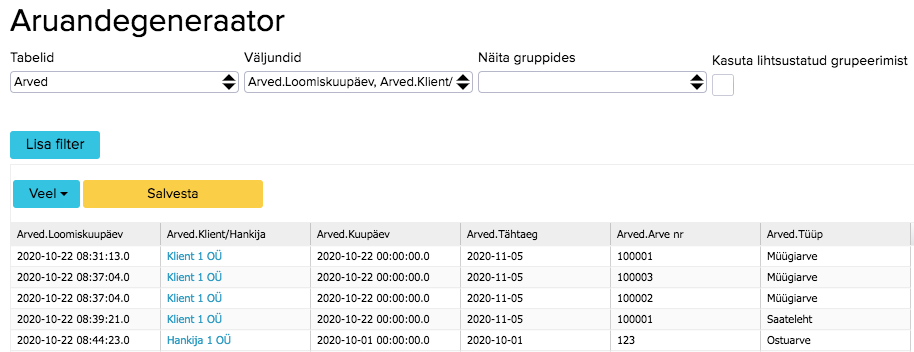
Приведем ниже несколько примеров.
Пример 1: Вы хотите получить информацию обо всех датах создания счетов.
- Таблицы: «Счет-фактура»
- Выход: «Счет-фактура.Дата создания»
Пример 2: Вы хотите видеть информацию о размерах проводок и датах.
- Таблицы: «Проводки/транзакции»
- Выход: «Проводки/транзакции.Дата создания» и «Проводки/транзакции.Сумма».
2.2. Уточнение запроса
Если вы хотите уточнить свой запрос, вы можете добавить условия. Например, вам нужна информация обо всех счетах, созданных после определенной даты, или вы хотите найти всех клиентов с похожими именами.
Для добавления нового параметра поиска нажмите «Добавить фильтр». В результате будет создана новая строка со следующими полями:
Параметр — выберите, какой параметр вы хотите уточнить. Например, вы можете указать дату, сумму, регистрационный код и так далее.
Тип — выберите операцию, которую нужно выполнить с параметром
Значение — выберите значение для сравнения параметра
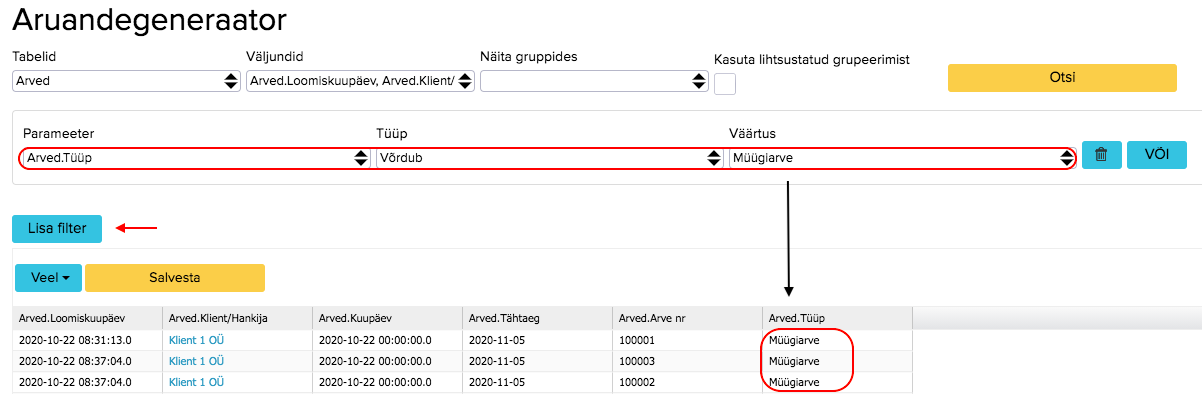
Пример 1: Вы хотите отобразить даты создания счетов продажи с именами клиентов. Поиск должен быть составлен следующим образом:
- Таблицы: «Счет-фактура»
- Выходы: «Счет-фактура.Дата создания», «Счет-фактура.Клиент/Продавец»
Затем добавьте новый параметр со следующими значениями:
- Параметр: «Счет-фактура.Тип»
- Тип: «Равен»
- Значение: «Счёт-фактура (продажа)»
Пример 2: Вы хотите отобразить в отчете только даты создания только тех счетов, которые были созданы до 4 марта. Для этого необходимо произвести поиск:
- Таблицы: «Счет-фактура»
- Выход: «Счет-фактура.Дата создания»
Затем добавьте новый параметр со следующими значениями:
- Параметр: «Счет-фактура.Дата создания»
- Тип: «Меньше»
- Значение: «4 марта»
Пример 3: Вы хотите отображать только те контакты, имена которых содержат слово «oü»:
- Таблицы: «Контакты»
- Выходы: «Контакты.Имя»
Затем добавьте новый параметр со следующими значениями:
- Параметр: «Контакты.Имя»
- Тип: «Содержит»
- Значение: «oü»
Пример 4: Как и в примере 3, вы также можете отображать проводки:
- Таблицы: «Проводки/транзакции»
- Выходы: «Проводки/транзакции.Описание»
Затем добавьте новый параметр со следующими значениями:
- Параметр: «Проводки/транзакции.Описание»
- Тип: «Содержит»
- Значение: «Arvutid OÜ»
2.3. Несколько параметров
Запросы можно уточнять, добавляя дополнительные параметры. В этом случае вам будут отображаться только те соответствия, для которых все выбранные параметры верны.
Пример 1: Вы хотите отображать только счета, созданные в период с 3 марта по 6 июня (позже, чем 3 марта И раньше, чем 6 июня)
- Таблицы: «Счет-фактура»
- Выход: «Счет-фактура.Дата создания» и «Счет-фактура.Тип» и «Счет-фактура.Сумма»
Затем добавьте новый параметр со следующими значениями:
- Параметр: «Счет-фактура.Дата создания»
- Тип: «Больше»
- Значение: «3 марта»
И добавьте еще один параметр, нажав кнопку «Добавить»:
- Параметр: «Счет-фактура.Дата создания»
- Тип: «Меньше»
- Значение: «6 июня»
Пример 2: Вы хотите отобразить только те проводки, которые содержат фразу «Arvutid OÜ» И были выполнены позднее 6 июня:
- Таблицы: «Проводки/транзакции»
- Выход: «Проводки/транзакции.Дата создания», и «Проводки/транзакции.Описание», и «Проводки/транзакции.Сумма»
Затем добавьте новый параметр со следующими значениями:
- Параметр: «Проводки/транзакции.Описание»
- Тип: «Содержит»
- Значение: «Arvutid OÜ»
И добавьте еще один параметр следующим образом:
- Параметр: «Проводки/транзакции.Дата создания»
- Тип: «Больше»
- Значение «6 июня»
2.4. Параметр «ИЛИ»
Запросы также можно уточнить, добавив к существующим параметрам альтернативные параметры «ИЛИ». Это означает, что отображаются такие результаты, для которых истинно одно или несколько значений указанных параметров.
Пример 1: Этот пример аналогичен предыдущему примеру 2. Вы хотите увидеть проводки, для которых одно (или оба) из двух верны — они либо содержат слово «Arvutid OÜ», ИЛИ были сделаны позже 6 июня. Если запрос сделан правильно, он должен вернуть столько же или больше проводок, сколько в Примере 2.
Обратите внимание! Если параметр содержит параметры «ИЛИ», то параметр верен, даже если все параметры «ИЛИ» верны.
- Таблицы: «Проводки/транзакции»
- Выход: «Проводки/транзакции.Дата создания», и «Проводки/транзакции.Описание», и «Проводки/транзакции.Сумма»
Затем добавьте новый параметр со следующими значениями:
- Параметр: «Проводки/транзакции.Описание»
- Операция: «Содержит»
- Значение: «Arvutid OÜ»
И нажимаем кнопку «ИЛИ»:
- Параметр: «Проводки/транзакции.Дата создания»
- Операция: «Больше»
- Значение «6 июня»
3. Запрос через API
Для использования генератора отчетов через API необходимо направлять запросы POST на следующий адрес: https://accounting.erply.com/api/report_generator
Кроме того, вам понадобится ключ API, который вы можете найти, открыв его в ERPLY Books в меню «Настройки» → «Данные организации/фирмы». Например, для ключа “25is6ho0tld7kft9b56rg6l3feeqr6ckiaatjuu” полный запрос выглядит следующим образом:
https://accounting.erply.com/api/report_generator?token=25is6ho0tld7kft9b56rg6l3feeqr6ckiaatjuu
Больше информации: Report Generator API Documentation